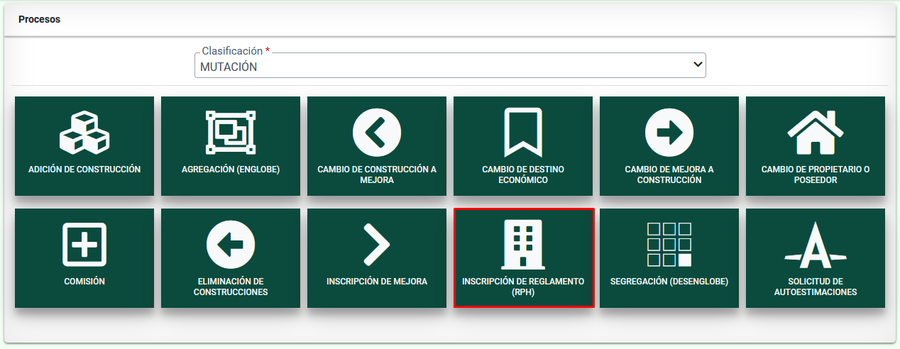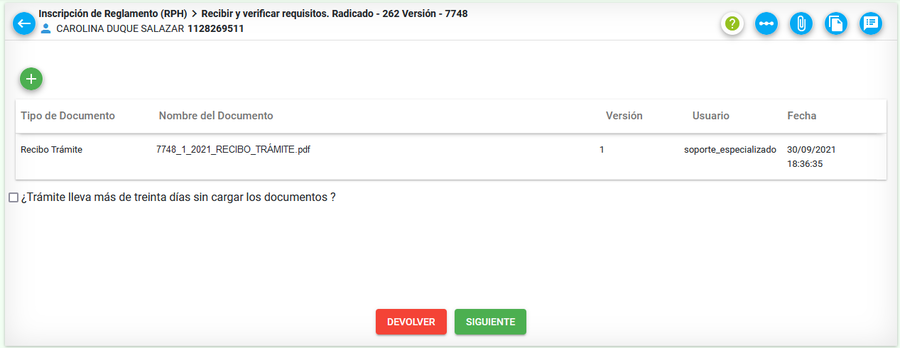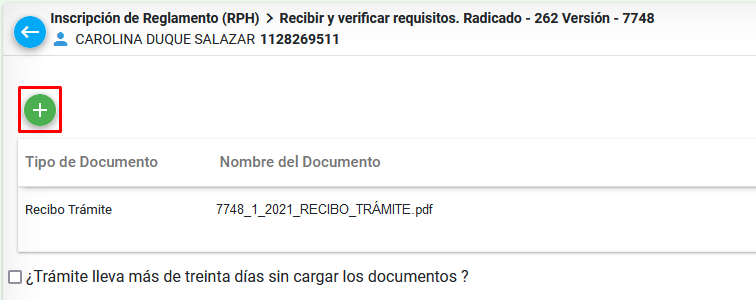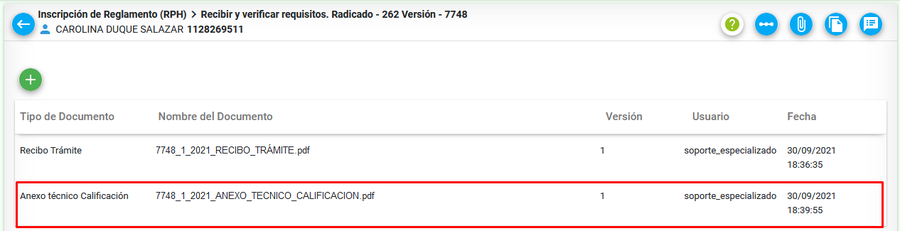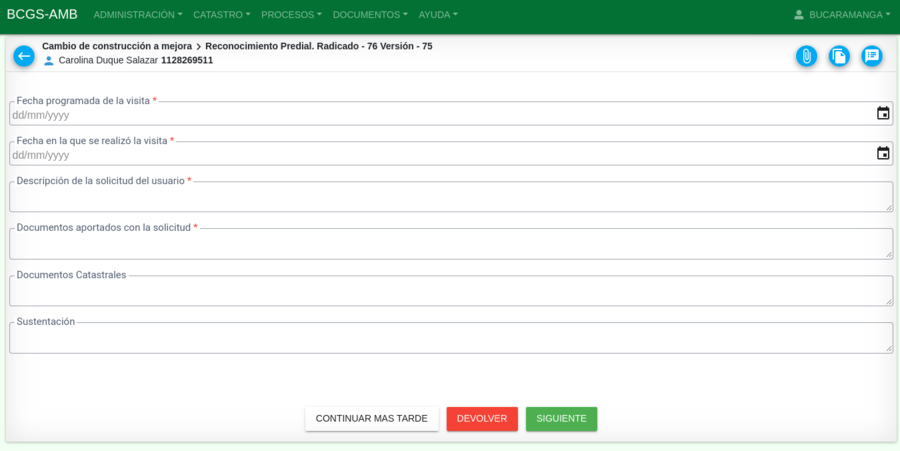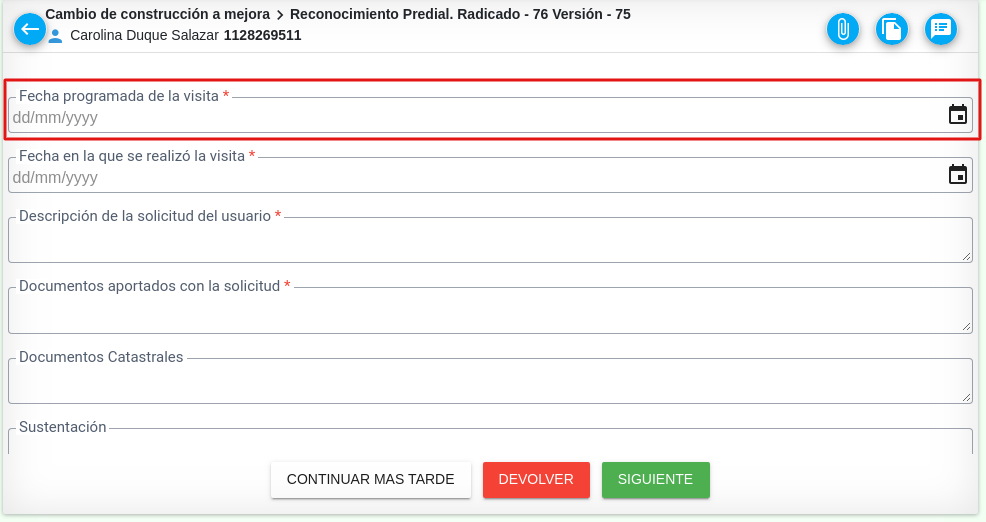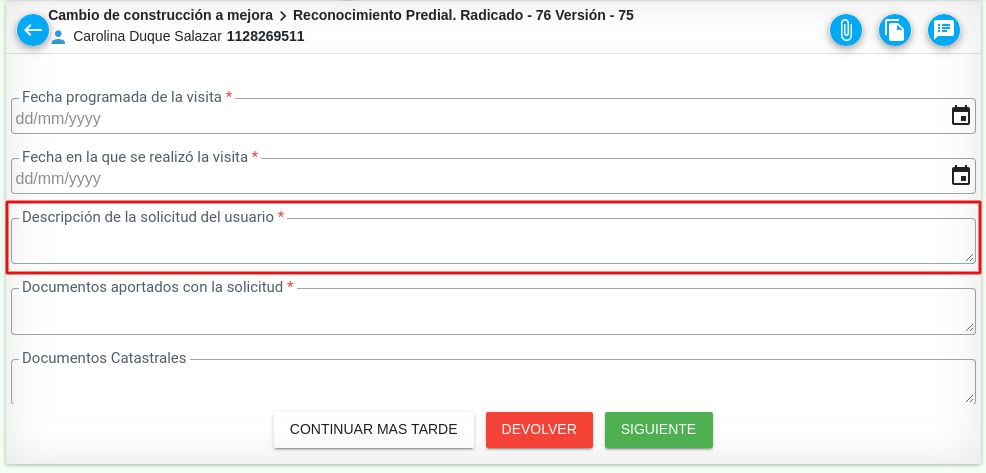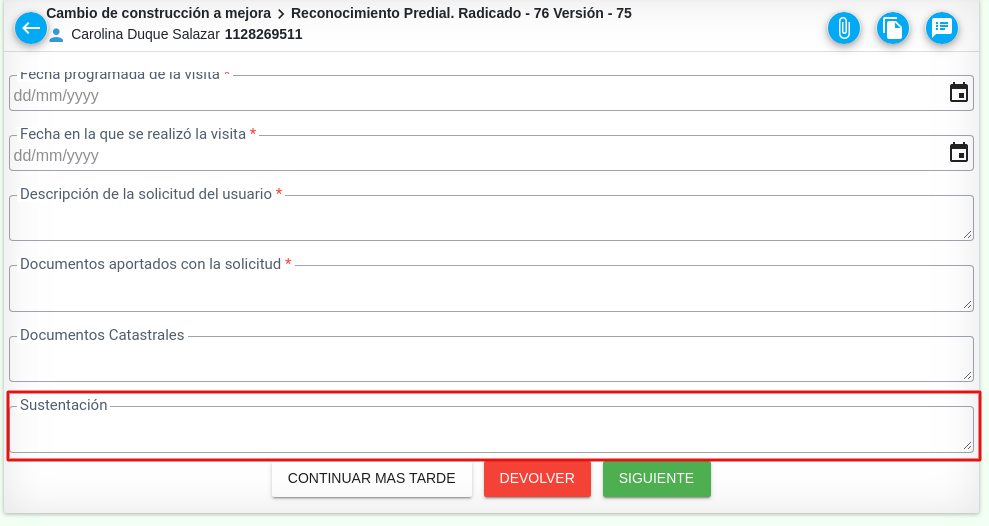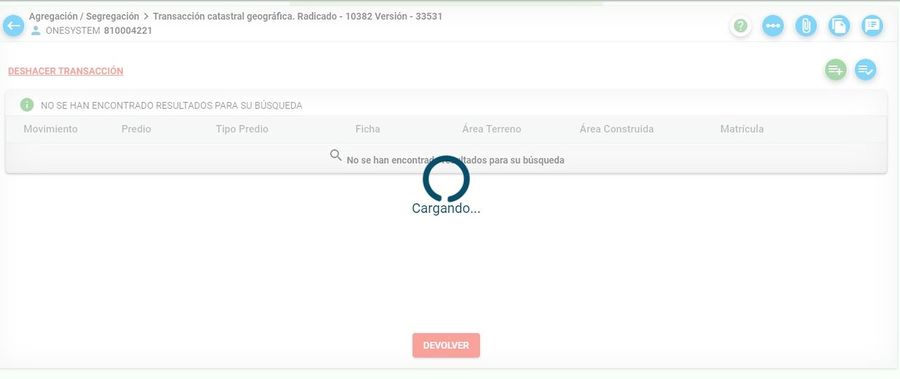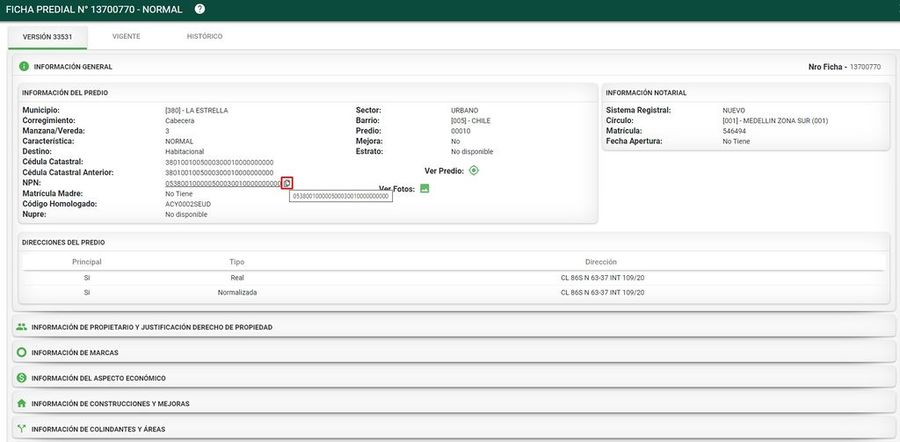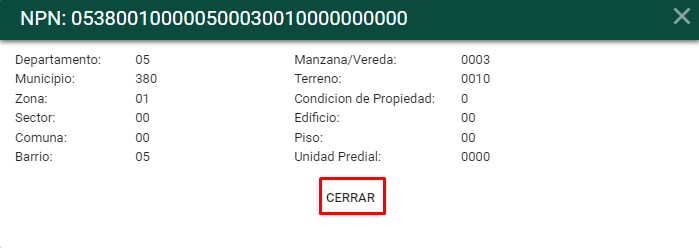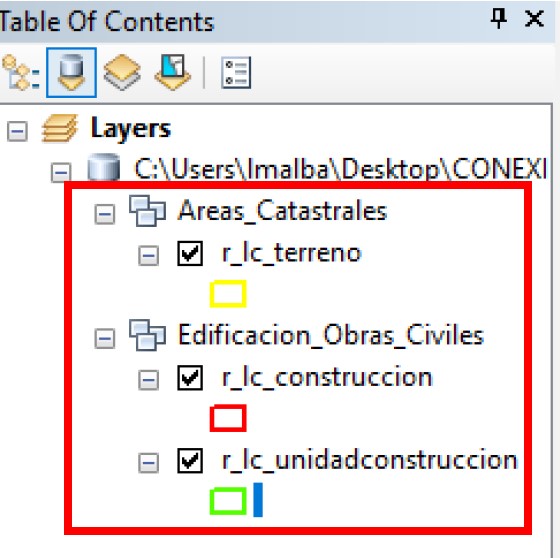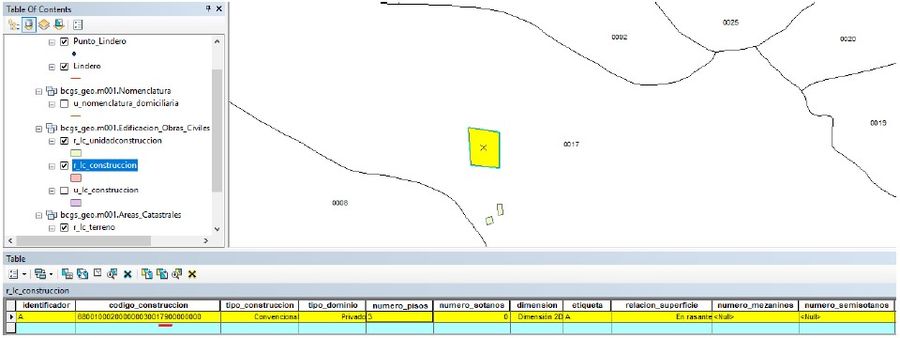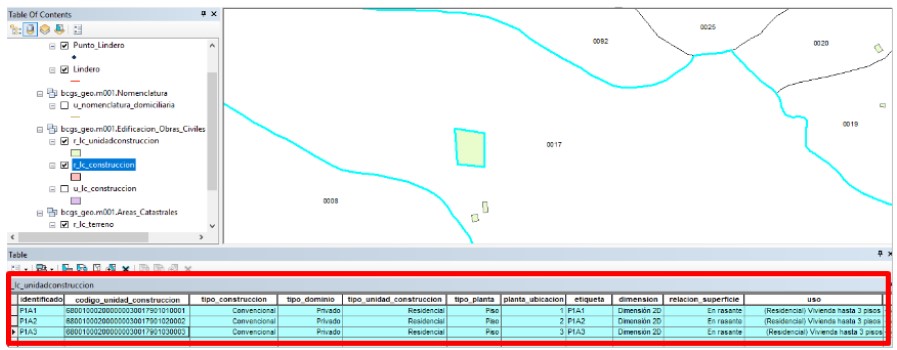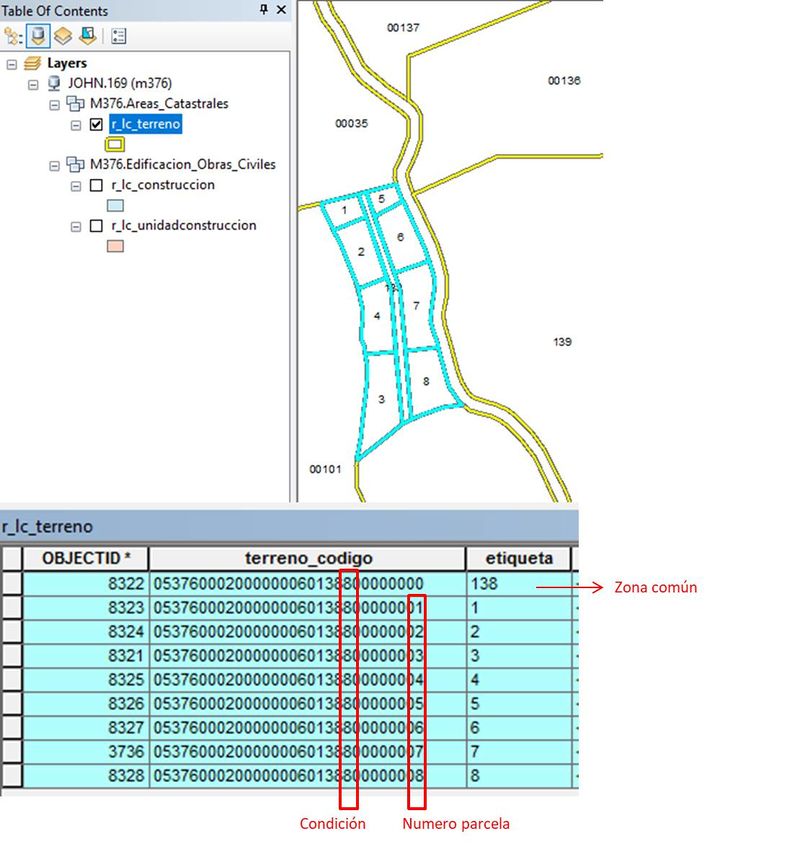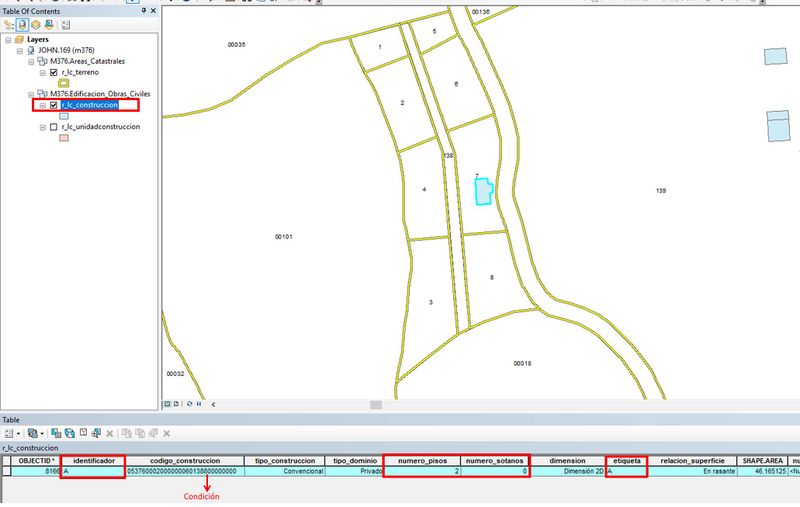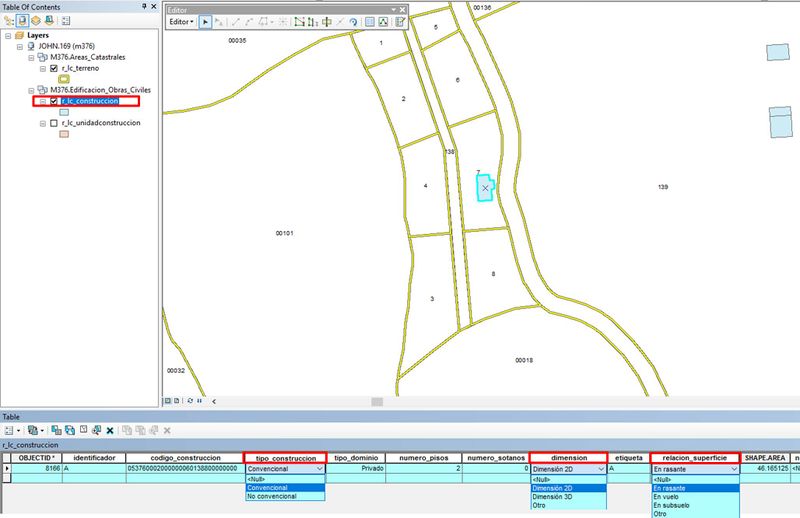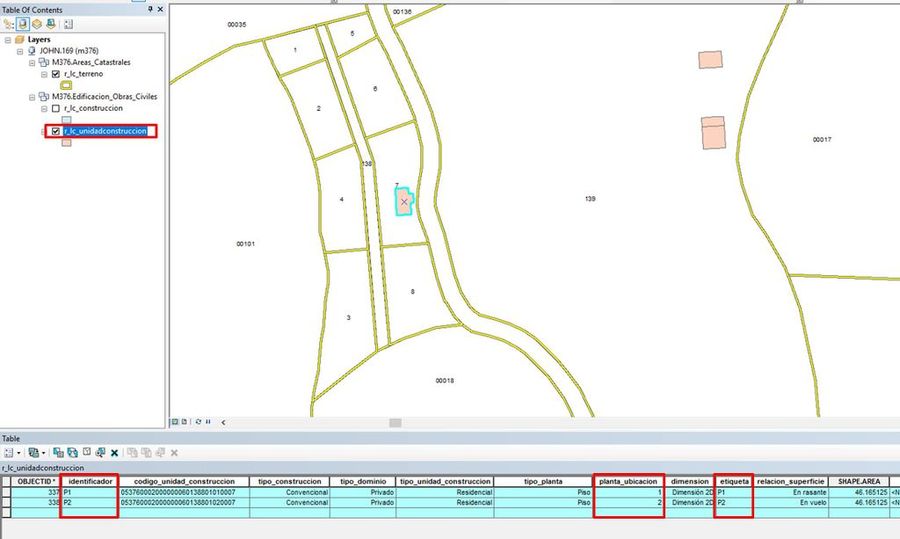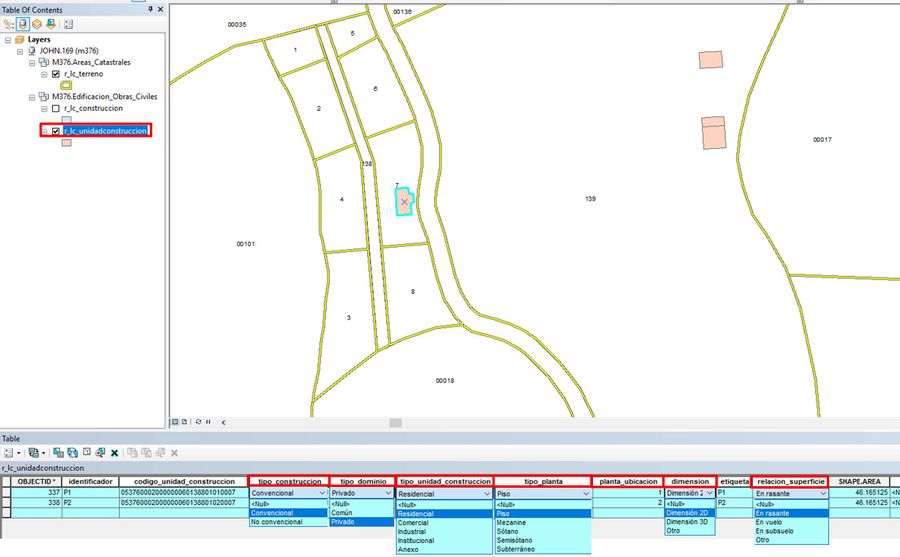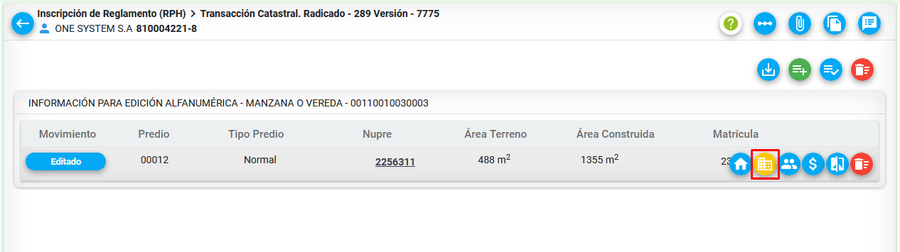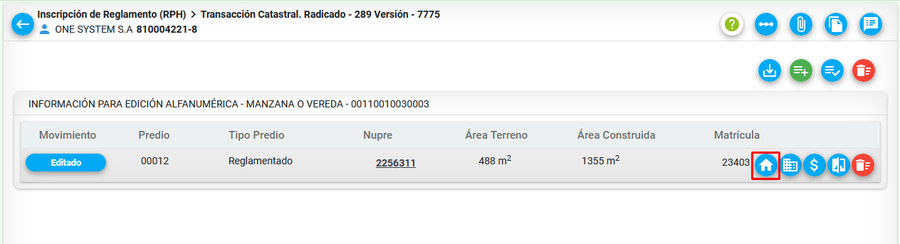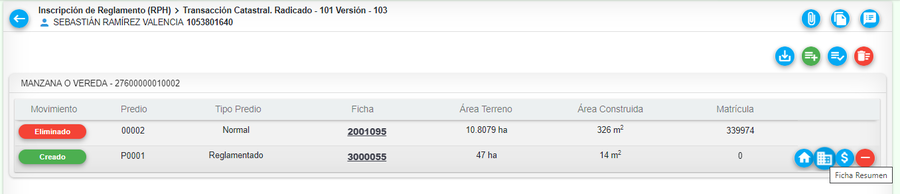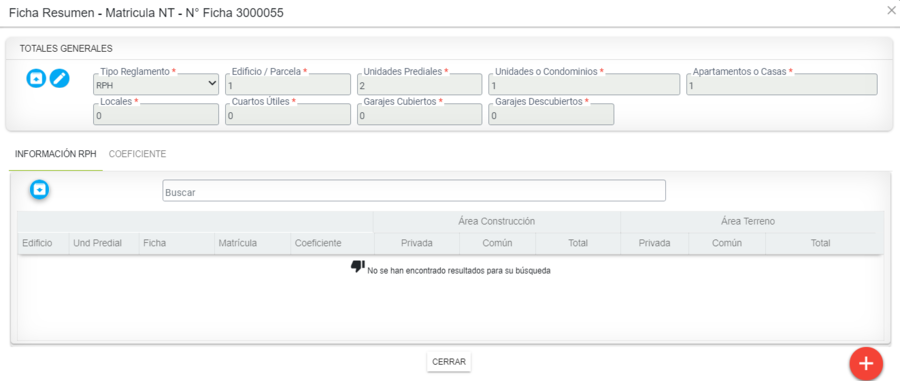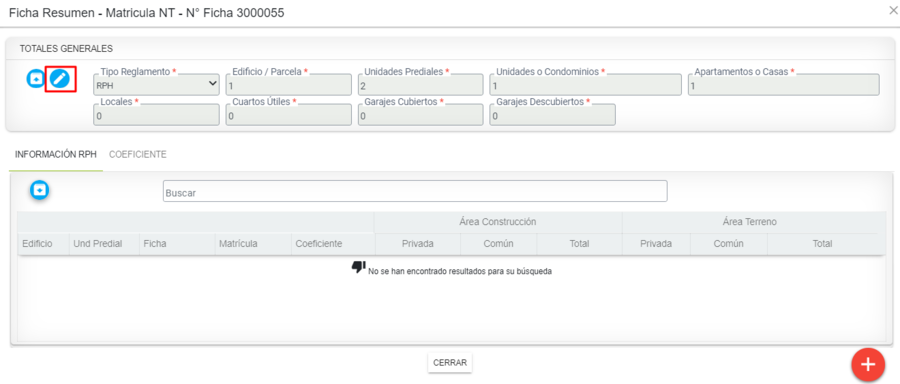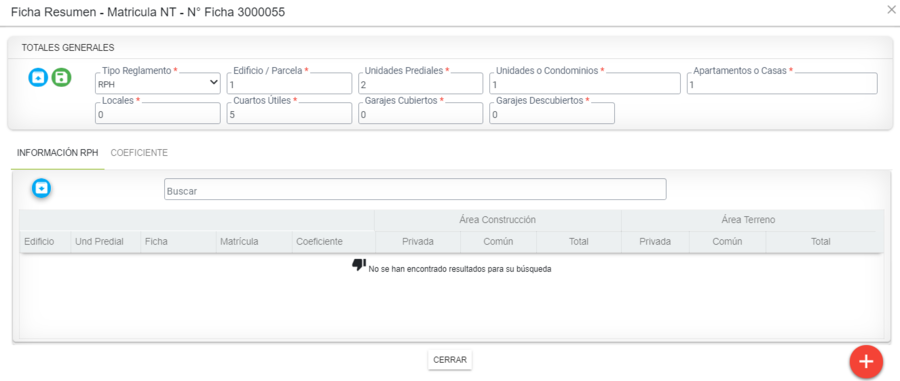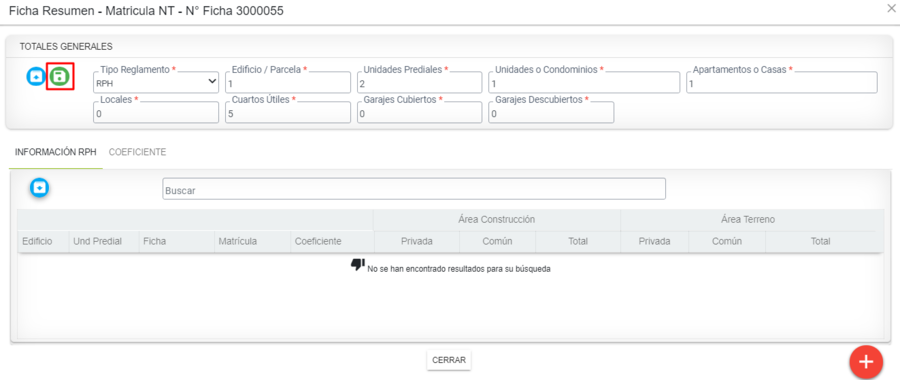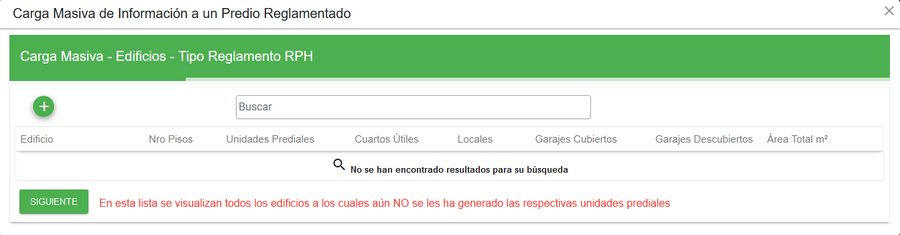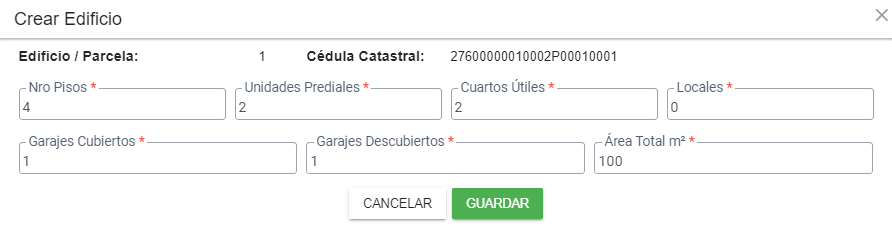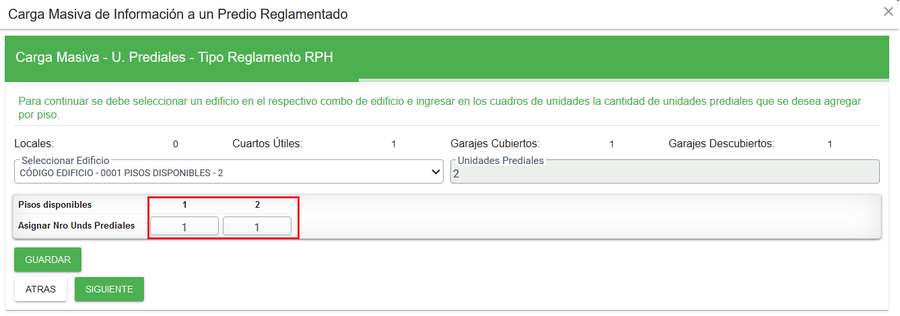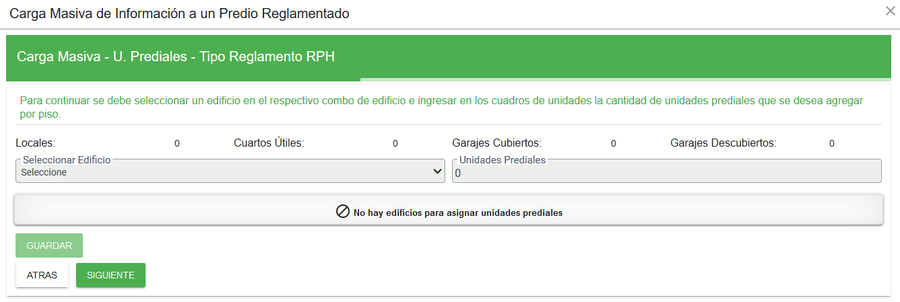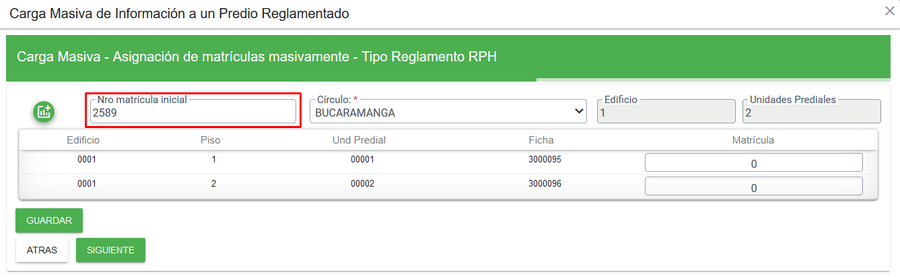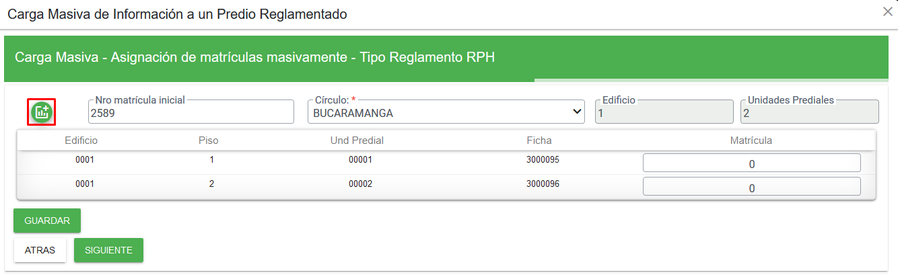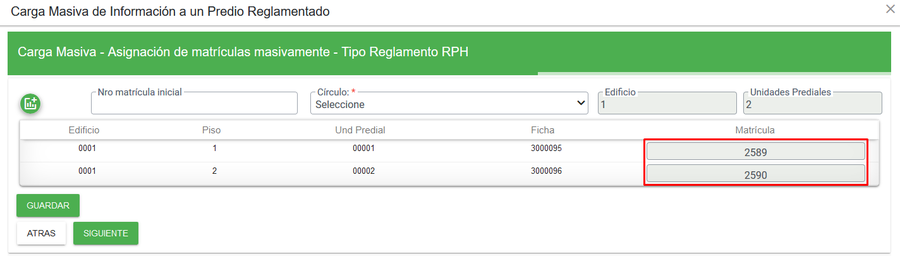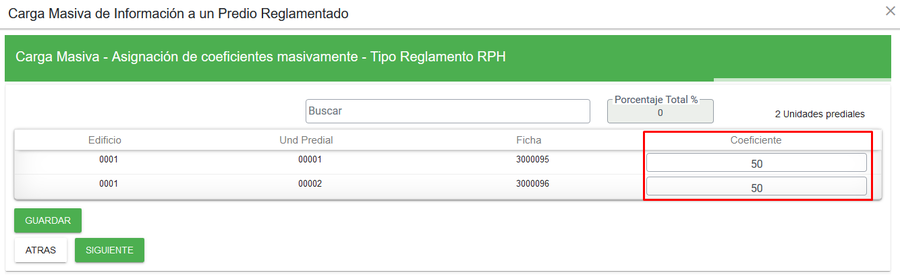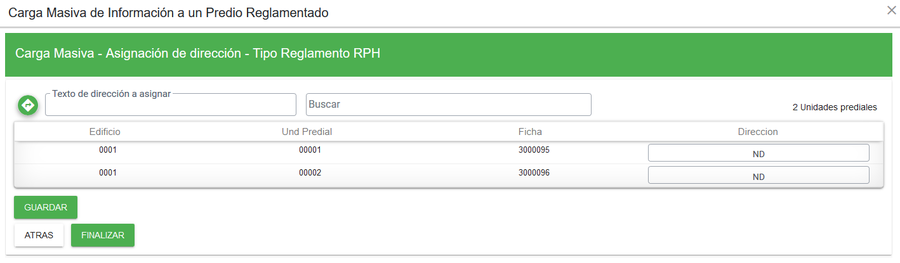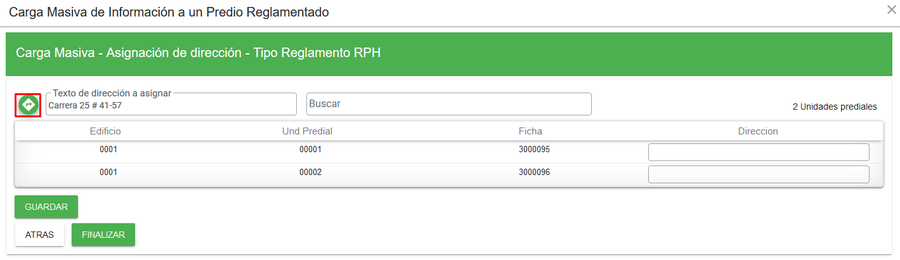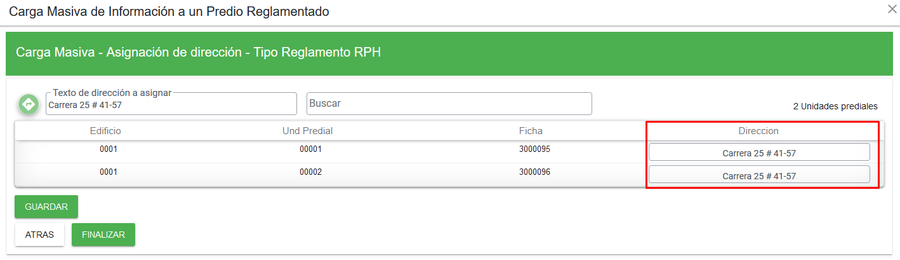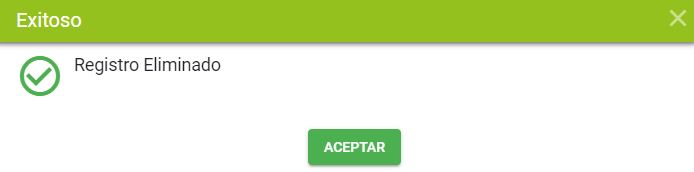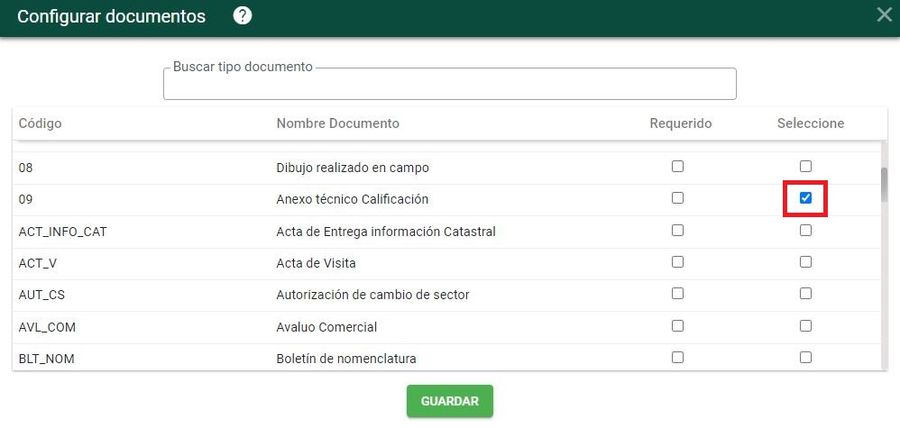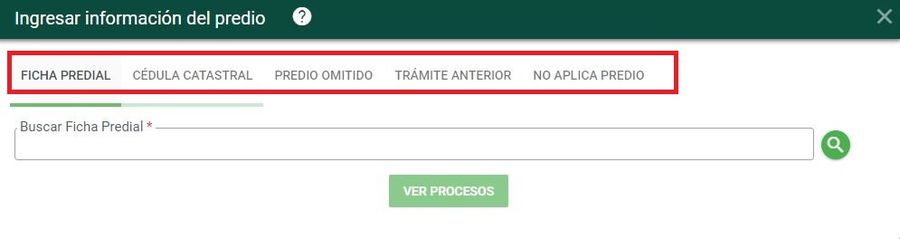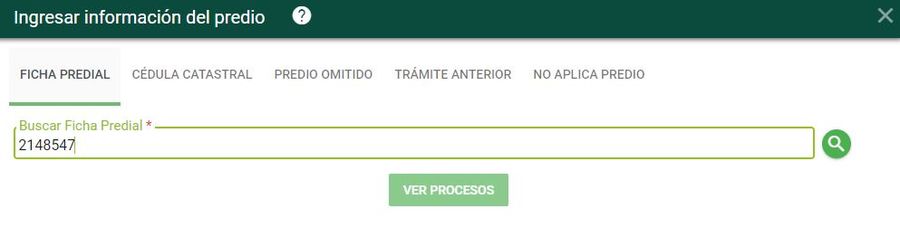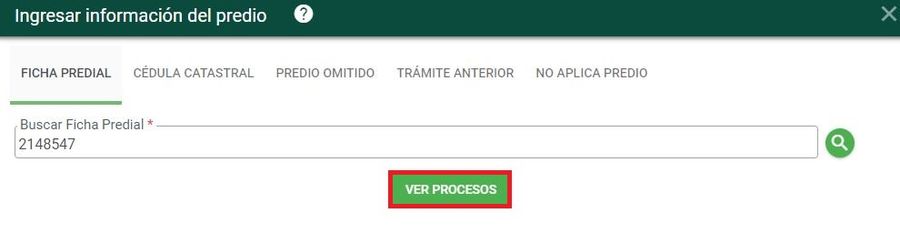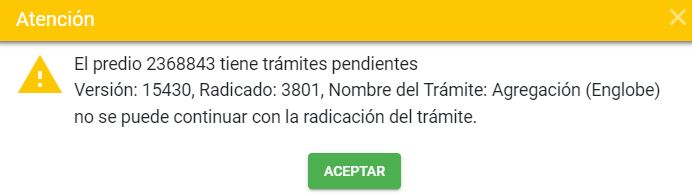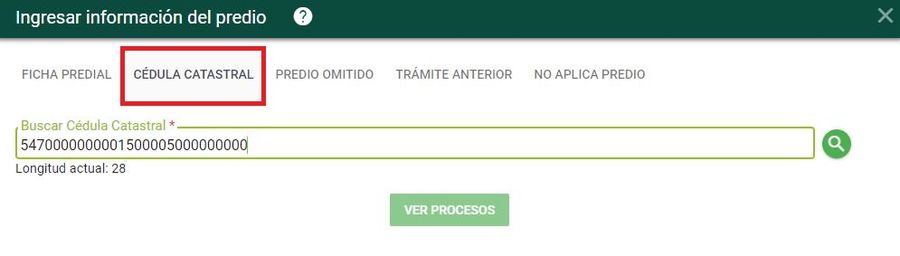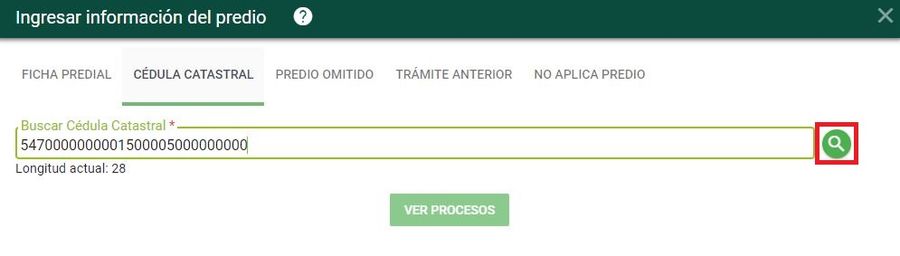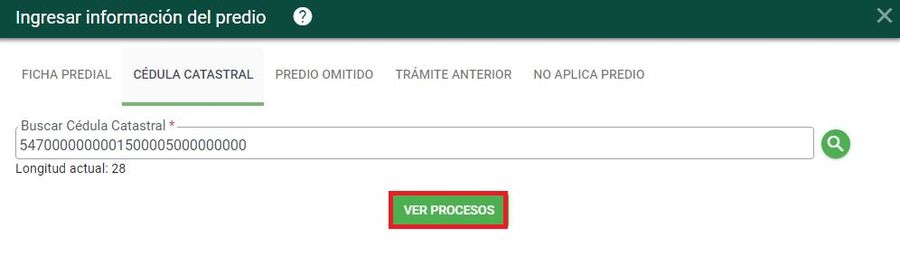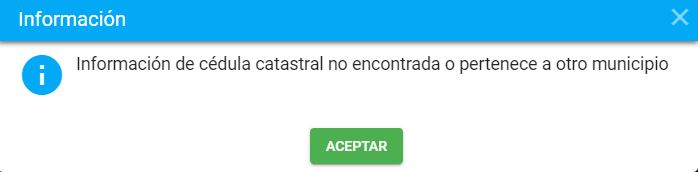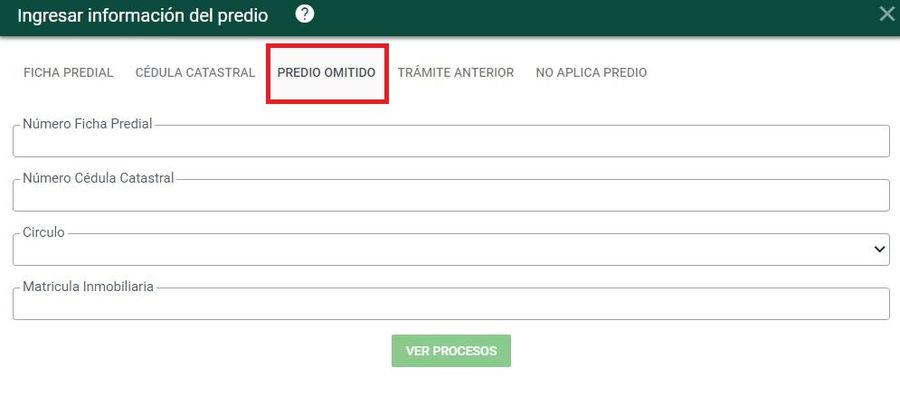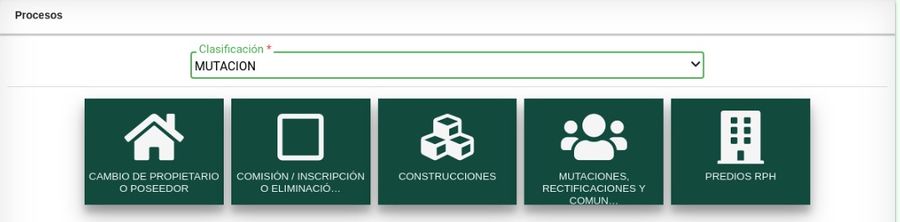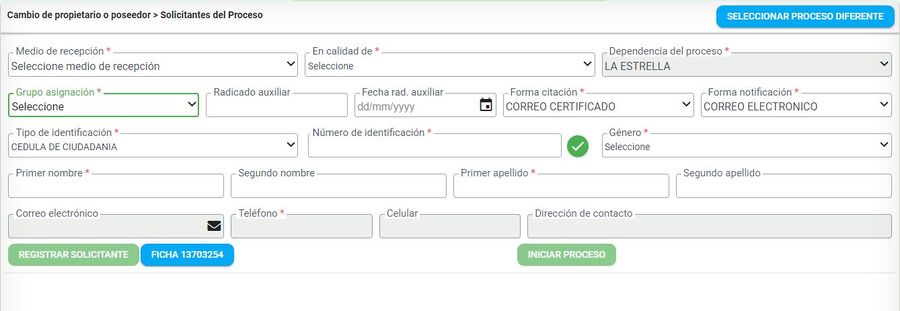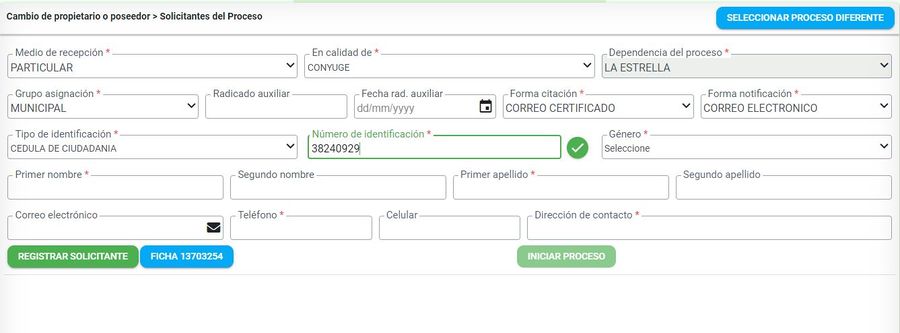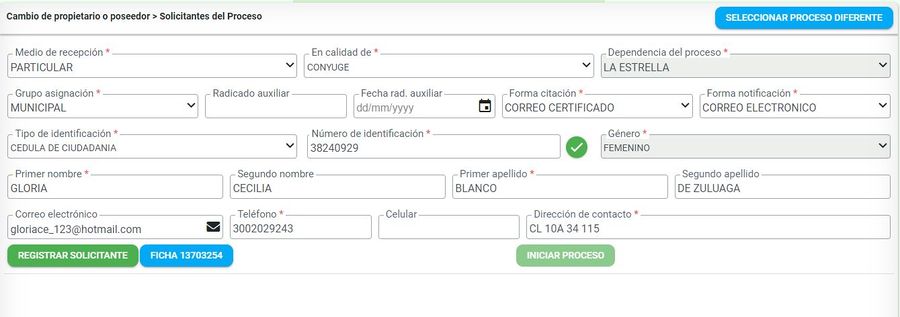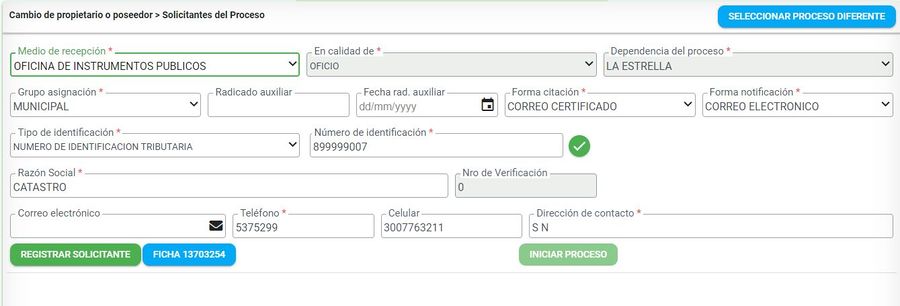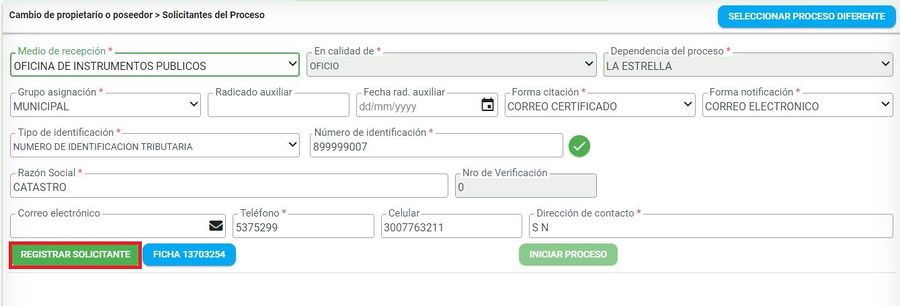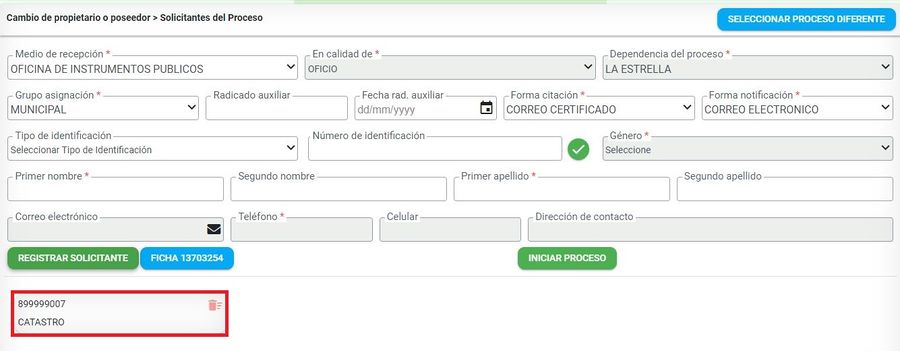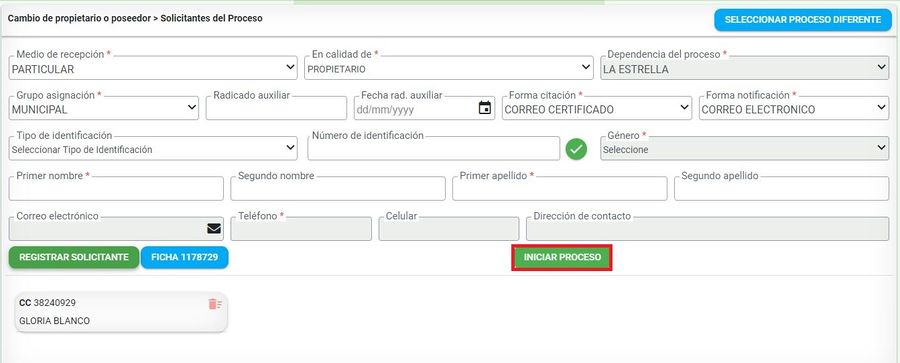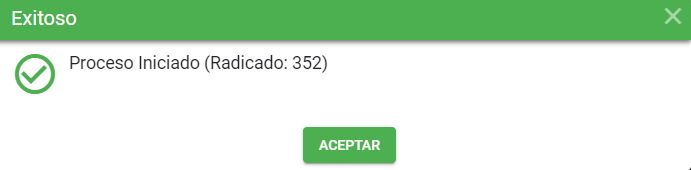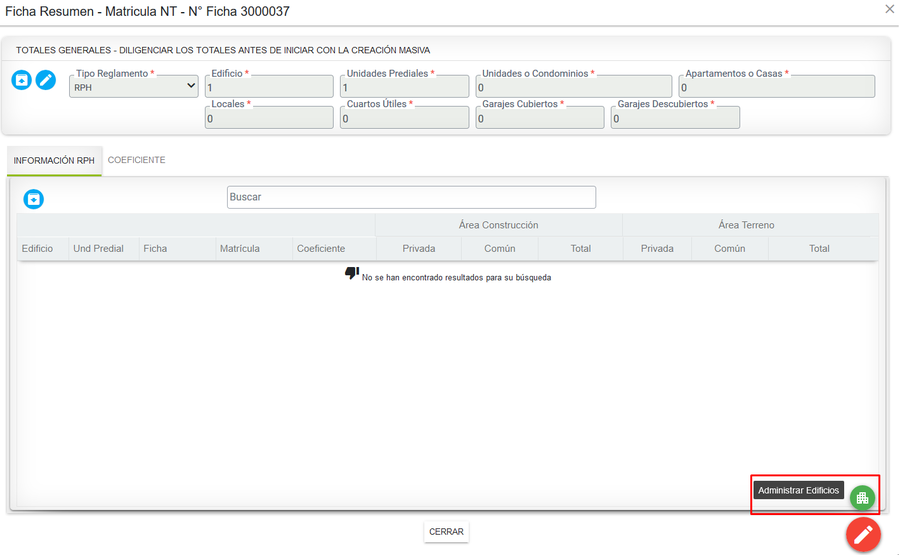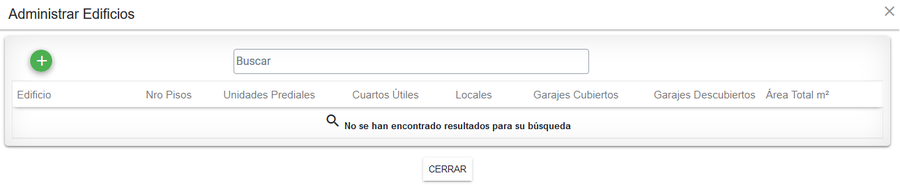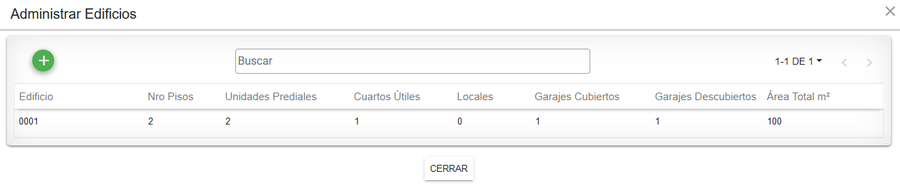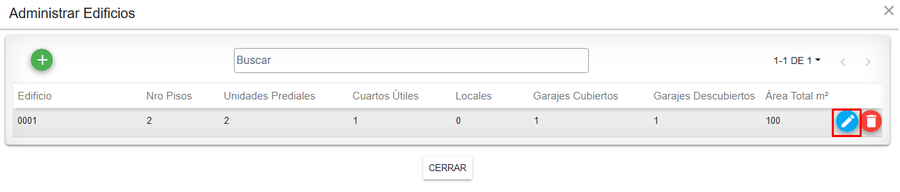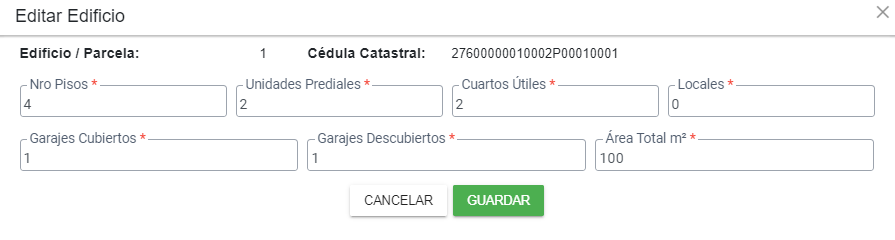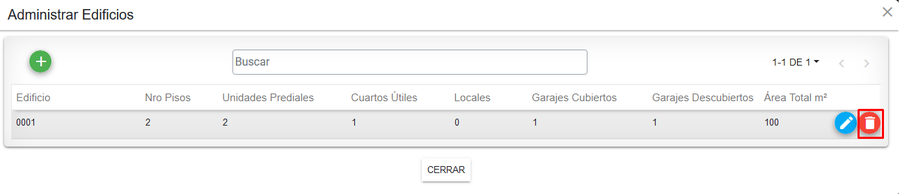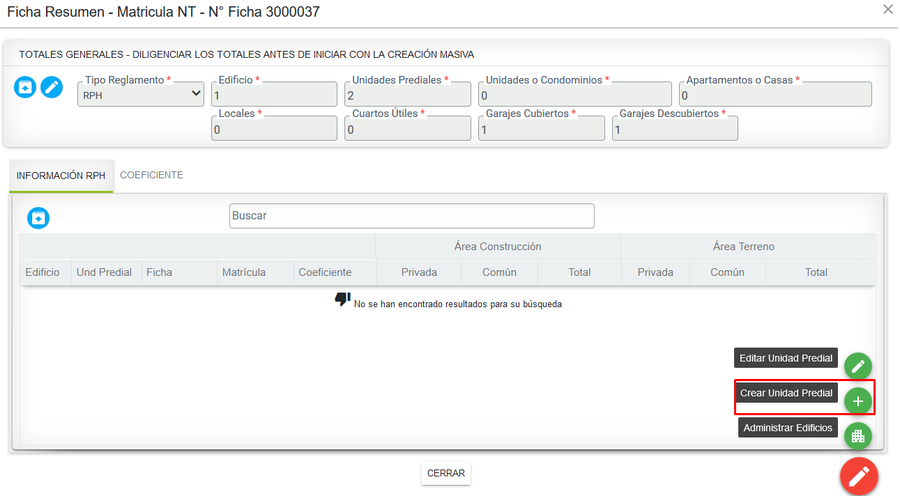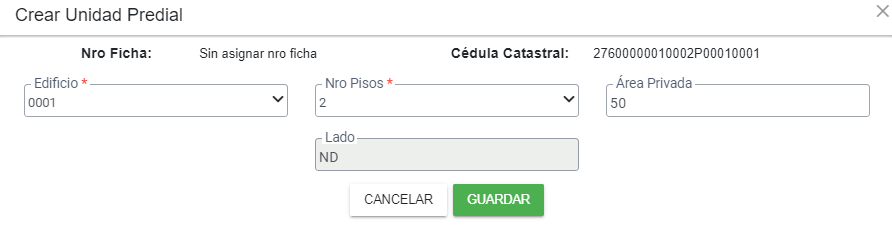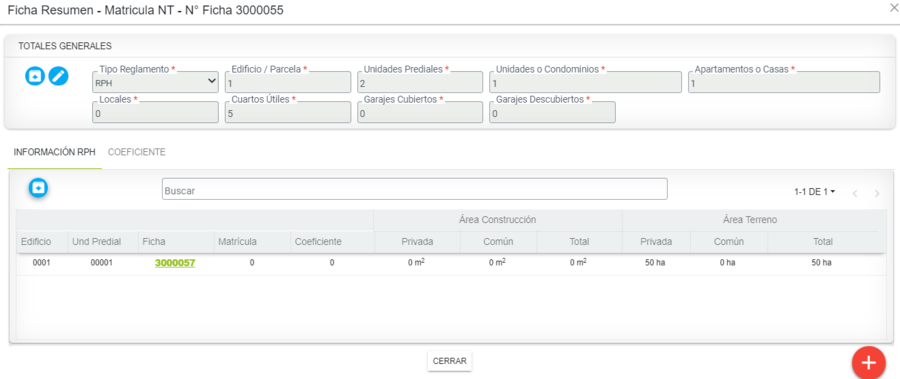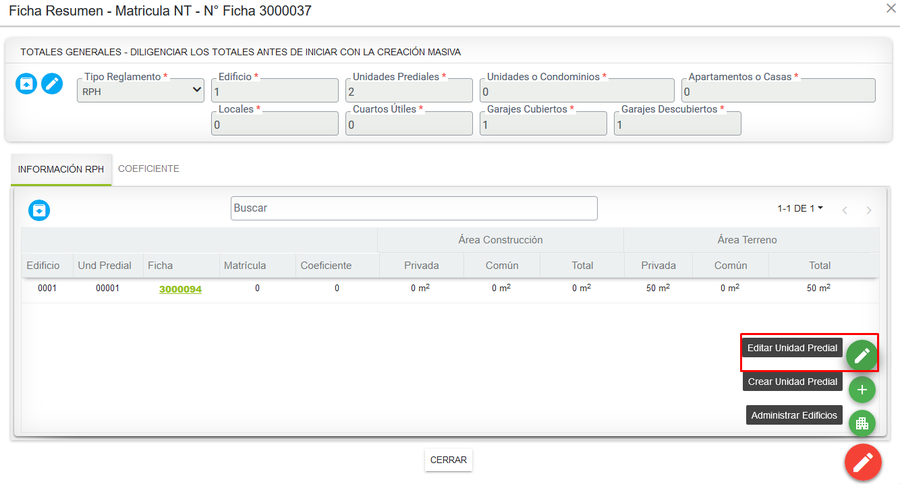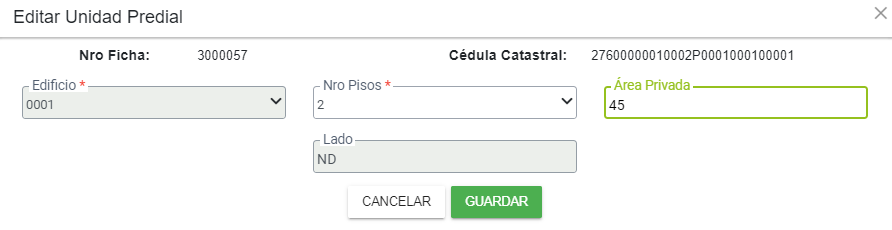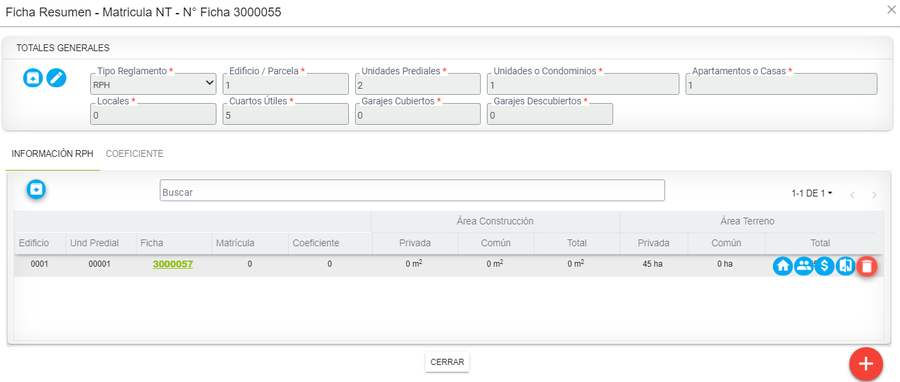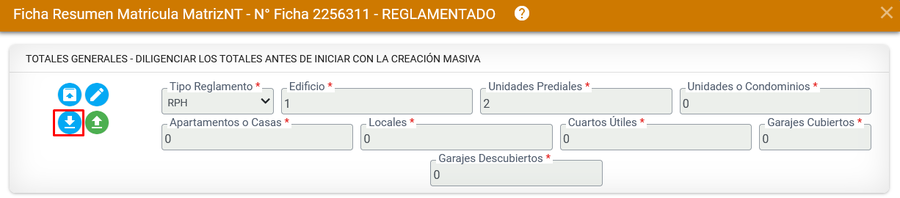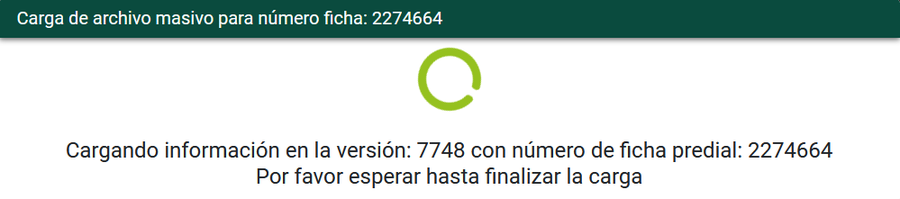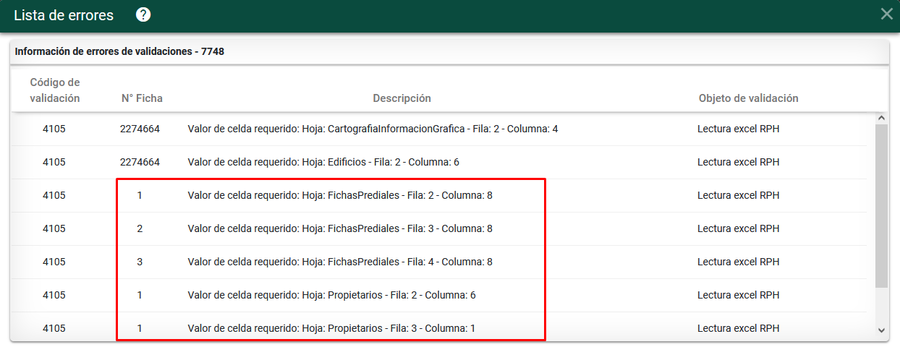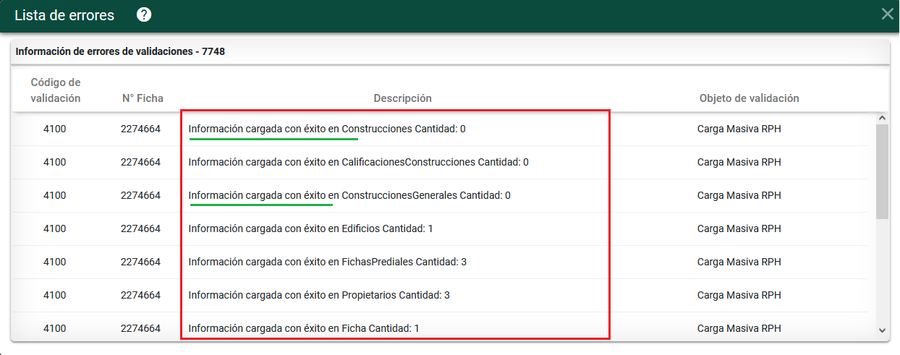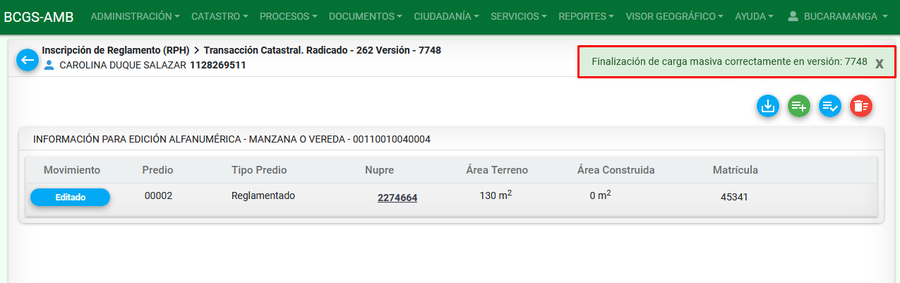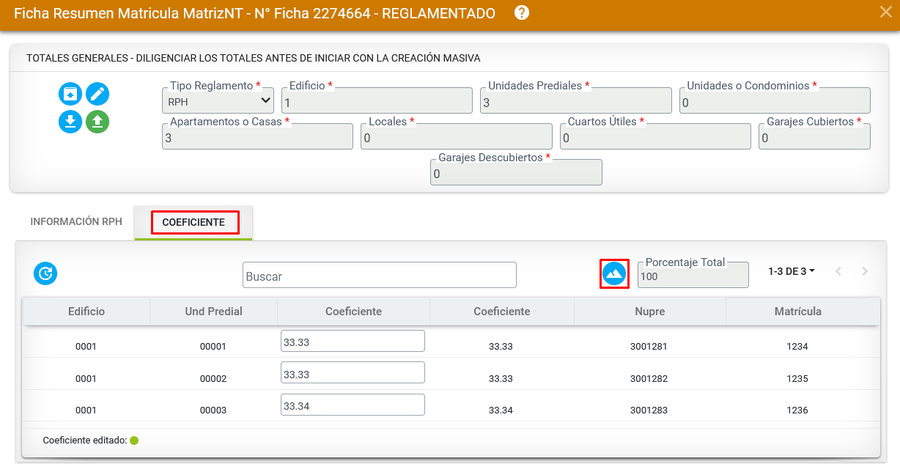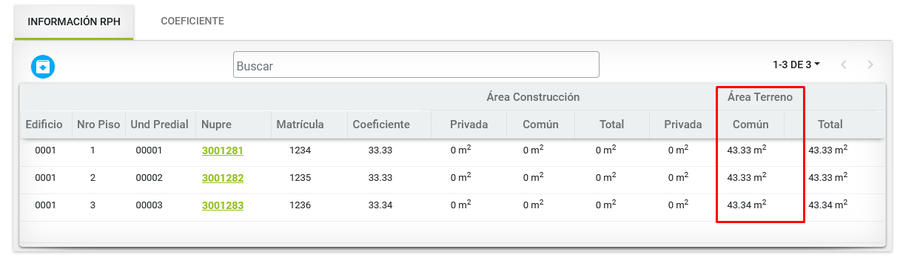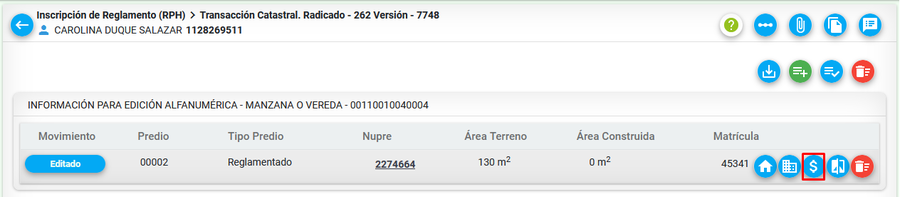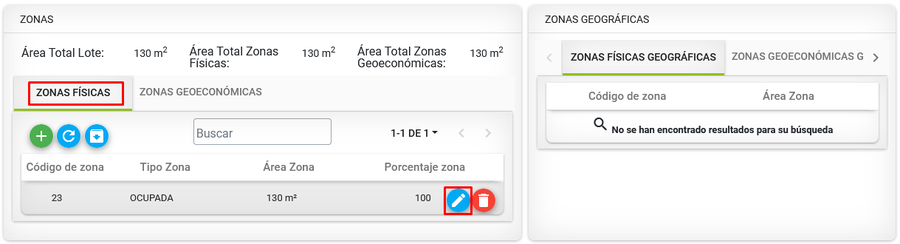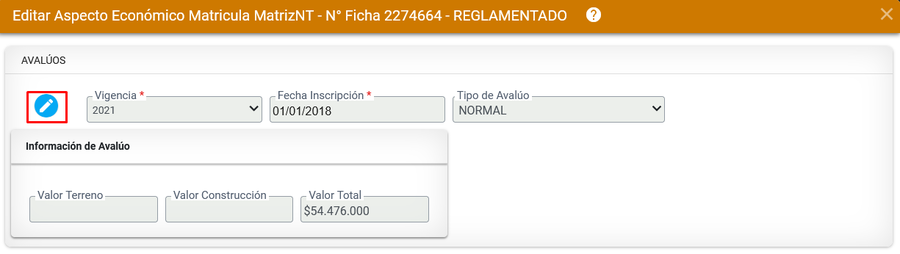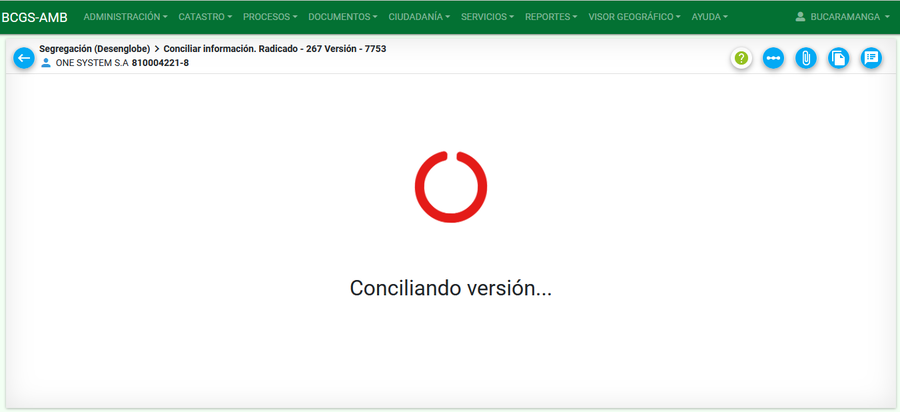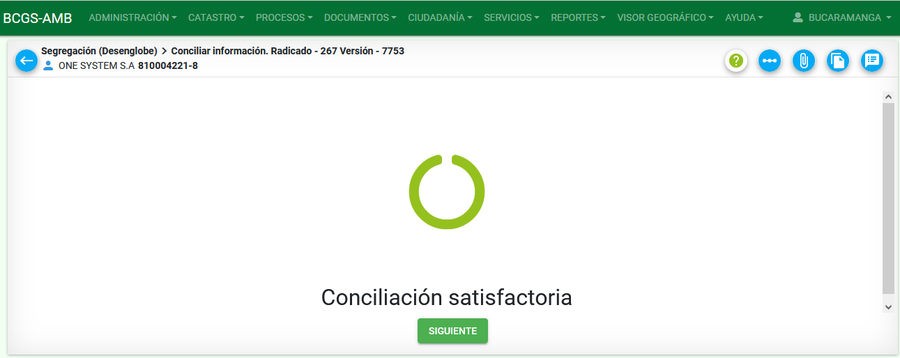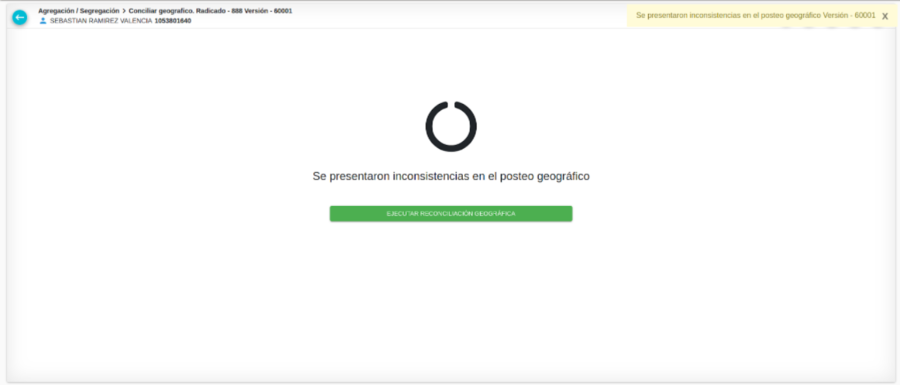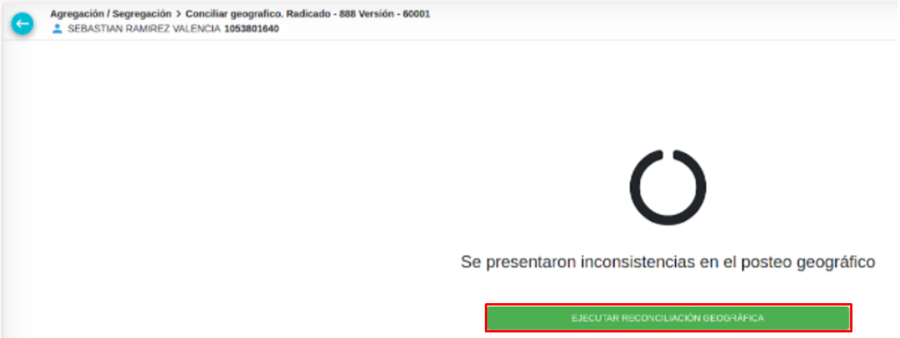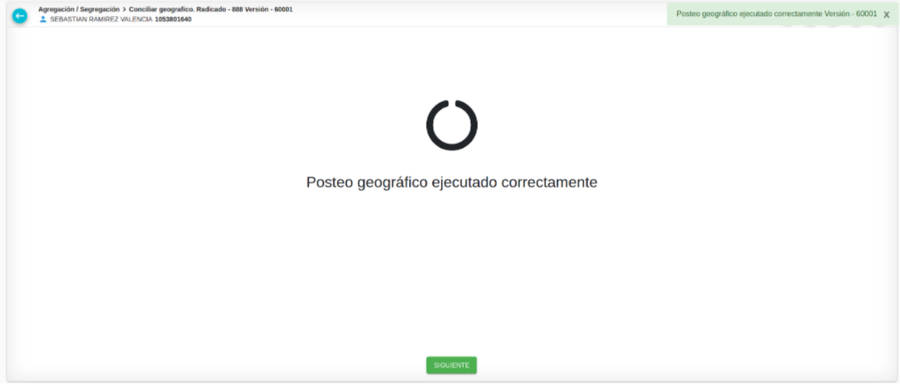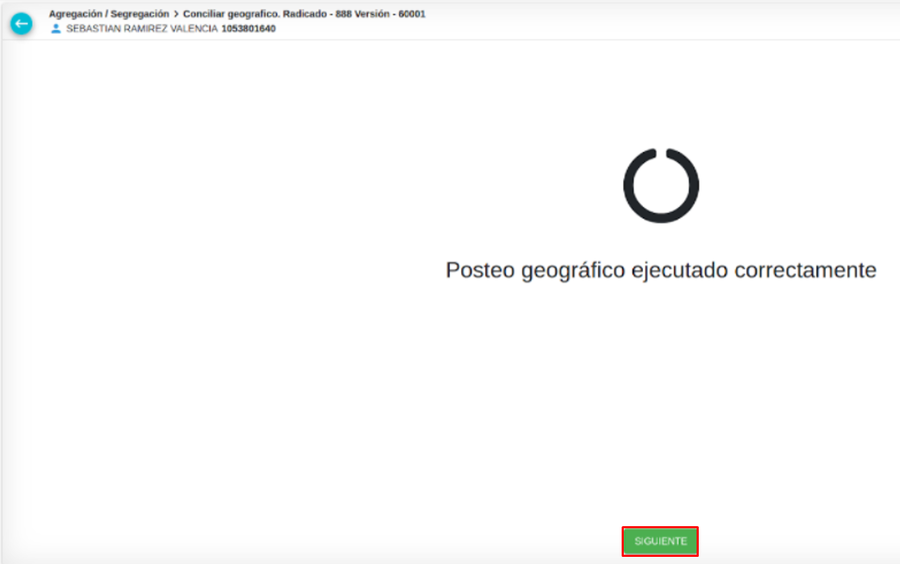Diferencia entre revisiones de «Predios RPH»
| Línea 761: | Línea 761: | ||
[[Image: RPH41.png|900x900px|thumb|center]]<center>'''Mensaje de confirmación'''</center> | [[Image: RPH41.png|900x900px|thumb|center]]<center>'''Mensaje de confirmación'''</center> | ||
| − | + | ===Exportar a Excel - RPH en altura=== | |
| + | |||
Para realizar el proceso de creación de forma masiva del PH, seleccionar el botón '''Descargar archivo excel para carga masiva de predio RPH''' | Para realizar el proceso de creación de forma masiva del PH, seleccionar el botón '''Descargar archivo excel para carga masiva de predio RPH''' | ||
Revisión del 08:51 11 abr 2023
Sumario
- 1 Introducción
- 2 Ejecución del Proceso de Predios PH
- 3 Recibir y Verificar Requisitos
- 4 Transacción Catastral Geográfica
- 5 Transacción catastral Alfanumérica
- 6 Verificar transacción
- 7 Revisar borrador resolución
- 8 Conciliar información
Introducción
La finalidad de este proceso es realizar las siguientes acciones:
- Incorporación de Reglamento (RPH): Inscribir un nuevo reglamento de propiedad horizontal
- Modificación de Reglamento (RPH): Reformas a reglamentos de propiedad horizontal
- Eliminación de Reglamento (RPH): Eliminación de reglamento de propiedad horizontal.
A continuación se mostrará el paso a paso del trámite para su ejecución.
Ejecución del Proceso de Predios PH
Radicación
Seleccionar la clasificación Mutación y posteriormente seleccionar el proceso de acuerdo a la acción a realizar
Medios de Recepción
Existen tres medios de recepción a través de los cuales se puede radicar un trámite de construcciones. Medio de recepción de oficio, particular u oficina de instrumentos públicos. Esta lista puede variar de acuerdo a la configuración que se defina.
1. Medio de Recepción PARTICULAR
Ingresar la información de la persona que solicita el trámite. Lo puede hacer en calidad de:
- Propietario
- Apoderado
- Representante Legal
- Oficio
- Heredero
- Poseedor
- Cónyuge
- Compañero supérstite
- Cesionario de derecho herenciales
- Interesado legítimo
- Autorizado
- Administrador
- Función judicial
Seleccionar el botón Registrar Solicitante, para guardar la información correspondiente.
El sistema muestra un mensaje indicando que el registro se guardo con éxito, oprimir el botón Aceptar.
Se debe seleccionar el botón Iniciar Proceso
El sistema automáticamente arroja un número de radicado para el trámite.
Se muestra el listado de los documentos del trámite, mostrando aquellos que son requeridos con un asterisco en rojo
El sistema muestra el recibo de trámite.
2. Medio de Recepción DE OFICIO
El medio de recepción de OFICIO se selecciona cuando dentro de la misma entidad (gestor catastral) identifica que deben hacer un trámite para corregir alguna información, el sistema carga por defecto y automáticamente los datos:
- En calidad de: por defecto siempre cargará OFICIO
- Dependencia del proceso
A pesar de que las siguientes opciones se cargan por defecto, estos pueden ser modificado al momento de realizar la citación y la notificación.
- Forma citación:
- Forma notificación:
Los siguientes datos son del usuario y se encuentran en sesión en el sistema.
- Tipo de identificación
- Numero de identificación
- Razón social
- Nro de verificación
- Correo electrónico
- Dirección de contacto
En el campo Grupo de asignación siempre se debe poner la opción Municipal
Después, clic al botón Registrar solicitante
El sistema arroja un mensaje que indica que la información de contacto ya fue actualizada, clic en botón Aceptar
Se debe seleccionar el botón Iniciar Proceso
El sistema automaticamente arroja un numero de radicado para el trámite.
3. Medio de Recepción OFICINA DE INSTRUMENTOS PÚBLICOS
El medio de recepción OFICINA DE INSTRUMENTOS PÚBLICOS aplica es cuando la información es remitida por dicha entidad, es decir, la oficina de instrumentos públicos para su actualización. El sistema carga por defecto y automáticamente los datos:
- En calidad de
- Dependencia del proceso
- Forma citación
- Forma notificación
- Tipo de identificación
- Numero de identificación
- Razón social
- Nro de verificación
- Correo electrónico
- Dirección de contacto
En el campo Grupo de asignación siempre se debe poner la opción Municipal
Los datos faltantes se deben diligenciar manualmente y dar clic al botón Registrar solicitante
Se debe seleccionar el botón Iniciar Proceso
El sistema automáticamente arroja un numero de radicado para el trámite.
Recibir y Verificar Requisitos
Se muestra la primer actividad del proceso donde se deben cargar los documentos asociados al trámite
Seleccionar el botón Cargar documentos para incorporar los documentos respectivos
El sistema abre la ventana para cargar documentos, donde se debe seleccionar el tipo de documento a cargar y subir el documento respectivo.
Luego de cargar el documento, el sistema muestra este con la información general de carga: Tipo de documento, nombre del documento, versión, usuario, fecha
Al hacer clic en el botón de Siguiente, se muestra un mensaje de verificación de la finalización de la presente actividad.
Reconocimiento predial
Es el proceso mediante el cual se registra la información de la visita en campo realizada al predio objeto del trámite.
A continuación se explica cada uno de los campos del formulario que se tiene en los procesos catastrales y que cuentan con la funcionalidad de Reconocimiento Predial.
- Fecha programada visita
Fecha en la cual se tiene programada para la visita en campo del predio.
- Fecha visita
Fecha en la cual se realizó la visita por parte del funcionario de la entidad, encargado de dicha actividad.
- Descripción de la solicitud del usuario
Se define la información que esta solicitando el usuario para la modificación y revisión del predio.
- Documentos aportados con la solicitud
Se debe mencionar todos los documentos que entrega el solicitante con la información de la solicitud.
- Documentos Catastrales
Mencionar todos los documentos catastrales necesarios o utilizados para soportar la solicitud del solicitante de acuerdo al análisis realizado.
- Sustentación
Registrar las conclusiones que serán soporte para responder a la solicitud del solicitante.
Transacción Catastral Geográfica
Ingrese a BCGS y diríjase al radicado que esta gestionando para que el sistema genere la versión automáticamente.
Una vez se crea la versión, dar clic en ficha.
Se abre la siguiente ventana, diríjase al botón copiar NPN, para luego llevarlo al arcgis.
En la siguiente ventana se muestran todos los campos correspondientes al NPN del predio que se va a trabajar. Finalmente clic en el botón Cerrar
Diríjase al ArcGIS y cargue de la GDB las capas de lc_terreno, lc_construcciones y lc_unidad_construcción ya sea URBANA o RURAL.
Predio Reglamentado
Para los RPH se debe realizar la edición en la capa r_lc_construccion dependiendo si es urbano o rural, para este caso será rural. En el campo codigo_construccion, en la posición 22 correspondiente a la condición del predio, le pondremos el número 9, condición que nos indica que el predio es reglamentado y adicionalmente, es importante diligenciar los campos de numero_pisos que nos indica cuantos pisos tiene el reglamento; el Identificador se nombra con la letra A si solo se crea una sola construcción o huella edificio en el predio, pero si son varias se nombran consecutivamente A, B, C… entre otros y la etiqueta que será el mismo valor de letra diligenciado en el campo Identificador, los demás campos se llenan con la información respectiva.
Para la capa r_lc_unidadconstruccion, creamos el número de polígonos que corresponda al RPH. En este caso será un reglamento de 3 unidades, por lo tanto, se crearán 3 polígonos en la capa. En el campo codigo_unidad_construccion, en la posición 22 cambiamos a 9 (reglamentado), la posición 23 y 24 que corresponde al número del edificio, la posición 25 y 26 que es el número de pisos, lo diligenciamos con el número de piso en el cual se encuentra la unidad y la 4 últimos dígitos corresponden al número de la unidad en el PH. Adicionalmente, diligenciamos los campos Identificador como P1A1, lo que significa P1= piso 1, A= Torre, 1= número de unidad y la etiqueta que tendrá el mismo código del Identificador. Todos los demás campos los diligenciamos respectivamente.
Parcelaciones o Condominios
Para las Parcelaciones se debe realizar la edición en la capa r_lc_terreno ya sea urbano o rural. En la capa r_lc_terreno, en la posición 22 correspondiente a la condición del predio, le pondremos el número 8, condición que nos indica que el predio es un condominio o parcelación y adicionalmente la etiqueta se nombra con el número del predio original al polígono que se refiere a las zonas comunes y a las parcelas el numero 1,2,3, etc.. Este ajuste se debe realizar también en el NPN
A continuación diríjase a la capa r_lc_construccion para continuar con la edición de las construcciones, ya sea modificarlas o adicionar nuevas. En el campo codigo_construccion, en la posición 22 correspondiente a la condición del predio, le pondremos el número 8 (Parcelación), diligencie también los campos identificador y etiquetase nombra con la letra A si solo se crea una sola construcción o huella edificio en el predio, pero si son varias se nombran consecutivamente A, B, C… etc. Diligenciar también el número de pisos (1,2,3...), el número de sótanos (1,2...).
También, es importante diligenciar los campos desplegables en la capa r_lc_construccion:
Tipo de construcción:
- Convencional
- No convencional
Dimensión:
- 2D (Normalmente se escoge 2D ya que estamos en un dibujo en dos dimensiones solamente)
- 3D
- Otro
Relacion_superficie
- En rasante (Cuando es un piso que esta sobre el nivel del suelo, se escoge la opción rasante)
- En vuelo (Esta opción se escoge cuando ya son los niveles superiores, es decir del segundo piso en adelante)
- En subsuelo (Pertenece a la opción de los sótanos)
- Otro
Por ultimo cargue la capa r_lc_unidad_construccion para continuar con la edición de cada piso de la construcción. Para construir el codigo_unidad_construccion, debe tener en cuenta lo siguiente:
Diligencie también los campos identificador y etiqueta se nombra con la letra P1,P2... dependiendo el piso al que se esta refiriendo. Diligenciar también la planta de ubicación ( 1 correspondiente a primer piso, 2 a segundo piso, etc...).
También, es importante diligenciar los campos desplegables en la capa rlc_unidad_construccion:
Tipo_construcción:
- Convencional
- No convencional
Tipo_dominio:
- Común
- Privado
Tipo_unidad_construcción:
- Comercial
- Industrial
- Institucional
- Anexo
Tipo_planta:
- Mezanine
- Sótano
- Semisótano
- Subterráneo
Dimensión:
- 2D (Normalmente se escoge 2D ya que estamos en un dibujo en dos dimensiones solamente)
- 3D
- Otro
Relacion_superficie
- En rasante (Cuando es un piso que esta sobre el nivel del suelo, se escoge la opción rasante)
- En vuelo (Esta opción se escoge cuando ya son los niveles superiores, es decir del segundo piso en adelante)
- En subsuelo (Pertenece a la opción de los sótanos)
- Otro
Transacción catastral Alfanumérica
Convertir predio tipo normal a Reglamentado
Después de hacer clic en siguiente se llega a la actividad de Transacción Catastral. Para convertir el predio normal a reglamentado se debe de hacer clic en el botón Convertir predio normal a predio RPH.
Editar Aspecto Físico del predio matriz
Predio matriz: Predio padre que agrupa las unidades prediales del RPH
Hacer clic en el botón de Editar Aspecto Físico.
Se muestra el formulario para editar los aspectos físicos del respectivo predio.
Editar los campos de Área Lote Común y Área Total Lote, o cuales corresponden al área del terreno donde se encuentra el reglamento de propiedad horizontal.
NOTA: Si el predio normal que fue convertido a Reglamentado viene con construcciones, estas deben ser eliminadas del predio matriz, siempre y cuando el regalmento de propiedad horizontal no tenga construcciones o zonas comunes.
Para eliminar las construcciones, seleccionar la pestaña Construcciones y mejoras
Estando allí proceder a eliminar las construcciones, ubicando el cursor sobre el registro y seleccionar el botón Eliminar construcción
Predio Matriz
Hacer clic en el botón Ficha Resumen.
Se muestra el formulario para realizar los registros correspondientes del predio.
Hacer clic en la opción de Editar Totales Generales.
Se ingresa la información correspondiente.
Hacer clic en el botón Guardar.
Se muestra el mensaje de confirmación, del registro realizado.
.
Creación masiva de RPH en altura
Seleccionar el botón Carga Masiva, en la sección Totales Generales
.
El sistema muestra la ventana para iniciar el proceso de carga masiva del reglamento.
.
Crear edificio
Seleccionar el botón Crear edificios, donde se muestra la siguiente ventana:
Diligenciar los campos respectivos del edificio y seleccionar el botón Guardar. El sistema muestra el edificio creado en la respectiva ventana.
Luego de tener el edificio creado, seleccionar el botón Siguiente, para ejecutar el siguiente paso de carga masiva.
Crear unidades prediales
El sistema muestra una nueva ventana, donde se tiene una lista de los edificios que fueron creados en el paso anterior.
En este paso se deberán crear las respectivas unidades prediales para cada edificio, para ello seleccionar el edificio del campo Seleccionar edificio
Luego de seleccionar el edificio, el sistema muestra todos los pisos definidos al momento de la creación del edificio para que en el campo Asignar Nro Unds Prediales, se indique la cantidad de unidades prediales que tendrá cada piso.
Cuando se tengan diligenciados todos los pisos, seleccionar el botón Guardar y el sistema genera el siguiente mensaje:
Si todo se encuentra correctamente, seleccionar el botón Aceptar y el sistema ya muestra deshabilitado todos los campos de este paso.
Seleccionar el botón Siguiente para realizar el paso de Asignación de matrículas masivamente
Asignación de matrículas masivamente
En el campo Nro matrícula inicial ingresar el número de matrícula inicial que se encuentra en el respectivo documento de registro y selecionar el círculo a aplicar.
Posterior al diligenciamiento de estos campos, seleccionar el botón Asignar matrículas masivamente
El sistema asignar a cada unidad predial las matrículas de forma masiva
Seleccionar el botón Guardar para que se almacenen los valores por cada unidad predial, el sistema genera el mensaje
El sistema muestra inhabilitados los campos para su edición.
Seleccionar el botón Siguiente para realizar el paso de Asignación de coeficientes masivamente
Asignación de coeficientes masivamente
Ingresar el coeficiente para cada unidad predial y posteriormente seleccionar el botón Guardar
El sistema muestra un mensaje de confirmación de la acción realizada.
Seleccionar el botón Siguiente para realizar el paso de Asignación de dirección'
Asignación de dirección
Diligenciar el campo Texto de dirección a asignar y posteriormente seleccionar el botón Asignar dirección masivamente
El sistema muestra en todas las unidades prediales la dirección asignada.
Seleccionar el botón Guardar y el sistema muestra mensaje de confirmación de la acción realizada.
Selecionar el botón Finalizar para culminar el proceso masivo de reglamentos, el sistema vuelve a la ventana de Ficha Resumen
Creación masiva de PARCELACIONES
Diríjase al predio matriz y haga clic en el botón Ficha resumen
Clic en el botón Carga masiva
Finalmente se muestra el formulario Carga masiva
Crear Unidades prediales
Debe de asignar el número de unidades prediales
Clic sobre el botón guardar
El sistema arroja un mensaje de verificación, clic en aceptar
Se genera un mensaje afirmando que el registro fue guardado con éxito, clic en aceptar
Edificio
El paso a seguir es seleccionar un edificio, como se trata de una PARCELACIÓN, recuerde que este tipo de predio no tiene edificio; por lo anterior, debe dar clic sobre el botón siguiente, sin diligenciar ninguna información
Asignación de matrículas masivamente
En este paso, ya están creadas las unidades prediales, debe diligenciar el Nro matricula inicial y el Circulo
Clic en el botón asignar matriculas masivamente
El sistema asigna las matriculas a las unidades prediales
Clic sobre el botón guardar
El sistema arroja un mensaje de confirmación
Clic sobre el botón siguiente
Creación de construcciones para unidades prediales masivamente
Clic en el botón Crear construcción
Debe diligenciar los Aspectos de la construcción
Luego diríjase al campo Calificación y diligencie los datos correspondientes.
Clic en el botón Guardar
El sistema registra correctamente la Construcción y la trae al formulario
Finalmente, clic en el botón siguiente
Asignación de construcciones a unidades prediales masivamente
Se debe elegir la construcción
Seleccionar la unidad predial a la que corresponde la construcción
Clic en el botón asignar construcciones masivamente
El sistema arroja un mensaje de confirmación, clic sobre el botón aceptar
El sistema asigna la construcción a la unidad predial elegida
Si desea asignar la construcción a todas las unidades prediales existentes, debe seleccionarlas como se muestra en la siguiente imagen y realizar los pasos explicados anteriormente
Clic sobre el botón siguiente
Asignación de coeficientes masivamente
Primer paso a realizar, es ingresar manualmente, en este caso poner el 50% que le corresponde a una de las unidades prediales
Clic en el botón Coeficiente a asignar
El sistema asigna los coeficientes a todas las unidades prediales
Ingresar las Área terreno Privada m2, este valor se puede tomar de la edición geográfica realizada
Clic en el botón guardar
El sistema arroja un mensaje de confirmación, clic sobre el botón aceptar
Clic en el botón siguiente
Asignación dirección
Diligenciar el campo Texto de dirección a asignar
Posteriormente seleccionar el botón Asignar dirección masivamente
El sistema asigna la dirección a todas las unidades prediales
Clic en el botón guardar
El sistema arroja un mensaje de confirmación, clic sobre el botón aceptar
Clic en el botón finalizar
Creación manual de RPH en altura
Hacer clic en el botón ubicado al lado inferior derecho y seleccionar la opción Administrar edificios para crear los edificios que tendrá el reglamento.
Administrar Edificios
En la ventana seleccionar el botón Crear Edificio, para diligenciar la información del nuevo edificio
Seleccionar el botón Guardar, el sistema muestra un mensaje de confirmación.
El sistema muestra el edificio creado.
Editar Edificio
Para editar uno de los edificios, seleccionar el botón Editar Edificio.
El sistema muestra el formulario de Editar Edificio.
Se muestra el mensaje de confirmación del registro.
Eliminar Edificio
Para eliminar el edificio seleccionar el botón de Eliminar Edificio.
El sistema muestra un mensaje de confirmación de la acción realizada.
Crear Unidad Predial
Hacer clic en el botón Crear Unidad Predial.
Se muestra el formulario para crear una unidad predial.
El sistema muestra el mensaje de confirmación.
El sistema muestra el registro en la tabla de consulta.
Luego de tener creadas las respectivas unidades prediales, ubicar sobre cada unidad predial e ingresar a cada uno de los aspectos del predio.
Editar Unidad Predial
Hacer clic en el botón "Editar Unidad Predial".
Se muestra el formulario con la informacón respectiva a editar.
Se muestra el mensaje de confirmación.
Eliminar Unidad Predial
Hacer clic en el botón Eliminar Unidad Predial.
Se muestra el mensaje de la acción realizada.
Al aceptar la acción se muestra el mensaje de confirmación.
Exportar a Excel - RPH en altura
Para realizar el proceso de creación de forma masiva del PH, seleccionar el botón Descargar archivo excel para carga masiva de predio RPH
Nota: Tener en cuenta que antes de descargar el archivo, se deben diligenciar los totales generales
El archivo de excel esta compuesto de las siguientes hojas:
- Leer: En esta hoja se muestran las indicaciones para diligenciar los campos requeridos y los no requeridos
- Ficha: En esta hoja se muestra la información del predio matriz, donde el sistema ya prediligencia los campos en el proceso de descarga de este
- ZonasHomogeneas: En esta hoja se deberá diligenciar la información de zonas tanto físicas como geoeconómicas del predio matriz
- CartografiaInformacionGrafica: En esta hoja diligenciar la información aerofotográfica del predio matriz.
- Construcciones: En esta hoja se ingresa la información de las construcciones comunes que tendrá el predio matriz, si no se tiene no es necesario diligenciarlo
- CalificacionesConstrucciones: En esta hoja se asignará las calificaciones de las construcciones comunes si el predio matriz si las tuviera
- ConstruccionesGenerales: En esta hoja se asigna la información general de la construcción, como: acueducto, energía, etc, siempre y cuando se asigne construcciones comunes al predio matriz
- Colindantes: En esta hoja se deberá diligenciar la información de los colindantes del predio matriz. NOTA: Esta debe ser diligenciada para poder cargar el archivo.
- Edificios: En esta hoja se debe definir todos los edificios que tendrá el predio reglamentado.
- FichasPrediales: En esta hoja se ingresará la información de cada uno de los apartamentos, parqueaderos, locales, entre otros, con los cuales esta formado el predio matriz
- ConstruccionesFicha: En esta hoja se diligenciará la información de las construcciones asociadas a las unidades prediales, es decir, a los apartamentos, parqueaderos, locales, entre otros. NOTA: Cuando se trate de predios del sector rural, no es necesario diligenciar esta información
- CalificacionesConsFicha:' En esta hoja se asignará la calificación de las construcciones de las unidades prediales.
- ConstruccionGeneralFicha: En esta hoja se diligencia la información general de las construcciones de las unidades prediales.
- ColindantesFicha: En esta hoja se detallará los colindantes de las unidades prediales, se debe asignar colindantes por cada predio.
- Propietarios: En esta hoja se diligencia la información de los propietario de cada uno de los predios unidades prediales.
- Listas: Esta hoja solo almacena los campos que son de tipo lista; por lo tanto, esta hoja NO PUEDE SER ALTERADA.
Luego de haber diligenciado todo el archivo de excel, seleccionar el botón Cargar archivo excel para carga masiva de predio RPH
El sistema muestra ventana para cargar el documento, por lo tanto, ubicar el archivo a cargar
El sistema muestra el archivo a cargar. Nota: El nombre del archivo tampoco puede ser alterado.
Posteriormente, seleccionar el botón CARGAR DOCUMENTO. El sistema comienza a procesar el archivo.
Si se presentaron errores en el proceso de carga, por falta de diligenciamiento de algunos datos, el sistema muestra la siguiente ventana de errores
Como se muestra, se detalla en cual hoja, fila y columna de excel donde se encuentra la inconsistencia.
Proceder a corregir las inconsistencias en el archivo y proceder a cargar nuevamente, según los pasos mencionados previamente.
Si la información fue cargada de forma exitosa, el sistema muestra la ventana de errores, pero indicando que La información cargada con éxito
Finalmente se muestra mensaje indicando que la carga masiva se finalizó correctamente.
Asignar zonas y area de terreno a unidades prediales
Para calcular el área de terreno de cada una de las unidades prediales, esto con base al coeficiente de copropiedad', se debe seleccionar el botón Asignar árreas y zonas a las unidades prediales a partir de los coeficientes en la pestaña de Coeficiente
Luego de ejecutar dicha acción el sistema genera el mensaje:
El sistema se dirige nuevamente a la pestaña de INFORMACIÓN RPH, donde se muestra el área de terreno calculada.
Aspecto económico predio matriz
Para asignar las zonas y calcular el avalúo de los predios unidades prediales, seleccionar el botón Editar aspecto económico
En la sección de ZONAS, seleccionar el botón para actualizar la zona, tanto la física como la geoeconómica, de NORMAL a OCUPADA.
Si desde la carga masiva del excel se actualizó el tipo de zona, solo se debe seleccionar el botón Editar vigencia y fecha de inscripción
Seleccionar la vigencia a partir de la cual se deberán calcular las avalúos y la fecha de inscripción catastral con la cual debe quedar registrado el proceso y posteriormente el botón Guardar vigencia y fecha de inscripción.
Verificar transacción
Desde esta actividad se permite verificar la información del reglamento. Para ello seleccionar el número NUPRE del predio matriz.
Selecciona la pestaña INFORMACIÓN RPH, el sistema muestra la lista de unidades prediales creadas con la información básica.
Para consultar el detalle de cada una de ellas o de algunas, seleccionar el número NUPRE.
Revisar borrador resolución
A través de esta actividad se podrá verificar o previsualizar la resolución previamente de actualizar la información de forma definitiva.
Si se presenta alguna inconsistencia en la resolución, seleccionar el botón Regenerar previsualización del documento. El sistema actualizará los datos que presentaron alguna novedad.
Luego de verificar la información y si esta se encuentra correcta seleccionar el botón SIGUIENTE para finalizar la actividad.
Conciliar información
Por medio de esta actividad se realiza el proceso actualizar la información en el sistema de forma definitiva. Al ejecutarla, el sistema de forma inmediata ejecuta dicha acción de forma automática.
Cuando se culmina el proceso el sistema muestra mensaje indicando que el proceso se realizó de forma exitosa.
Si se presenta inconsistencia en la conciliación geográfica, se ejecutará la actividad llamada CONCILIAR GEOGRÁFICO, la cual será asignada al mismo usuario que realizó la respectiva edición geográfica.
El usuario GIS deberá remitirse a la herramienta ArcGis corregir las inconsistencias presentadas y posteriormente regresar al sistema BCGS, donde debe ejecutar el botón Ejecutar reconciliación geográfica.
Al ejecutar dicho botón se realizará el posteo de la versión geográfica.
Si el proceso se realizó satisfactoriamente el sistema mostrará mensaje que el proceso de ejecutó correctamente.
Finalmente se habilitará el botón SIGUIENTE para finalizar la actividad y continuar con el trámite de acuerdo a su configuración.
Luego de esto solo es dar SIGUIENTE para que se genere la resolución con número y fecha.
Generar resolución
En esta actividad el sistema genera la resolución definitiva asignando número y fecha de resolución.
En la parte superior del documento se visualiza la información.
Editar resolución
Si se requiere corregir alguna información de forma sobre la resolución, seleccionar el botón Editar documento.
Posterior a esto, el sistema muestra una ventana con un editor de texto, en el cual se podrá modificar la información.